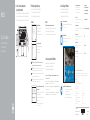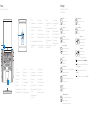El Dell XPS 13 9350 es un ordenador portátil potente y compacto, ideal para profesionales y estudiantes en movimiento. Con su procesador Intel Core de 6ª generación, 8 GB de RAM y 256 GB de almacenamiento SSD, el XPS 13 9350 puede realizar múltiples tareas sin esfuerzo y ejecutar aplicaciones exigentes. La pantalla InfinityEdge de 13,3 pulgadas ofrece imágenes nítidas y brillantes, perfectas para ver películas o trabajar en proyectos creativos.
El Dell XPS 13 9350 es un ordenador portátil potente y compacto, ideal para profesionales y estudiantes en movimiento. Con su procesador Intel Core de 6ª generación, 8 GB de RAM y 256 GB de almacenamiento SSD, el XPS 13 9350 puede realizar múltiples tareas sin esfuerzo y ejecutar aplicaciones exigentes. La pantalla InfinityEdge de 13,3 pulgadas ofrece imágenes nítidas y brillantes, perfectas para ver películas o trabajar en proyectos creativos.


Transcripción de documentos
XPS 13 Quick Start Guide Guide d’information rapide Guia de Início Rápido Guía de inicio rápido 1 Connect the power adapter and press the power button Connectez l’adaptateur secteur et appuyez sur le bouton d’alimentation Conecte o adaptador de energia e pressione o botão liga/desliga Conecte el adaptador de energía y presione el botón de encendido 2 Finish operating system setup Locate Dell apps in Windows Localisez vos applications Dell dans Windows Localize seus aplicativos Dell no Windows Localice las aplicaciones Dell en Windows Terminez la configuration du système d’exploitation Conclua a configuração do sistema operacional Finalice la configuración del sistema operativo Windows Ubuntu Enable Dell updates Activez les mises à jour Dell Habilitar atualizações Dell Active las actualizaciones de Dell Follow the instructions on the screen to finish setup. Suivez les instructions qui s’affichent pour terminer la configuration. Siga as instruções na tela para concluir a configuração. Siga las instrucciones en pantalla para finalizar la configuración. Connect to your network Connectez-vous à votre réseau Conectar-se à rede Conéctese a una red Register your computer Enregistrez votre ordinateur | Registrar o computador Registre el equipo Dell Help & Support Dell aide et assistance | Suporte e ajuda da Dell Asistencia y soporte de Dell Product support and manuals Support produits et manuels Suporte ao produto e manuais Soporte del producto y manuales Dell.com/support Dell.com/support/manuals Dell.com/support/windows Dell.com/support/linux Contact Dell Contacter Dell | Entre em contato com a Dell Póngase en contacto con Dell Dell.com/contactdell Regulatory and safety Réglementations et sécurité | Normatização e segurança Normativa y seguridad Dell.com/regulatory_compliance Regulatory model Modèle réglementaire | Modelo normativo Modelo normativo P54G Regulatory type Type réglementaire | Tipo normativo Tipo normativo P54G002 Computer model Modèle de l’ordinateur | Modelo do computador Modelo de equipo XPS 9350 Create recovery media for Windows NOTE: If you are connecting to a secured wireless network, enter the password for the wireless network access when prompted. REMARQUE : si vous vous connectez à un réseau sans fil sécurisé, saisissez le mot de passe d’accès au réseau sans fil lorsque vous y êtes invité. NOTA: Quando se conectar a uma rede sem fio segura, insira a senha para o acesso à rede sem fio quando solicitado. NOTA: Si se conecta a una red inalámbrica segura, introduzca la contraseña de acceso a la red inalámbrica cuando se le solicite. Sign in to your Microsoft account or create a local account Connectez-vous à votre compte Microsoft ou créez un compte local Conectar-se à sua conta da Microsoft ou criar uma conta local Inicie sesión en su cuenta de Microsoft o cree una cuenta local Créer des supports de récupération pour Windows Criar mídia de recuperação para Windows Cree medios de recuperación para Windows In Windows search, type Recovery, click Create a recovery media, and follow the instructions on the screen. Dans la recherche Windows, entrez Récupération, cliquez sur Créer des supports de récupération, et suivez les instructions à l’écran. Na pesquisa do Windows, digite Recuperação, clique em Criar uma mídia de recuperação e siga as instruções na tela. En la búsqueda de Windows, escriba Recuperación, haga clic en Crear un medio de recuperación y siga las instrucciones que aparecen en pantalla. SupportAssist Check and update your computer Recherchez des mises à jour et installez-les sur votre ordinateur Verifique e atualize o computador Busque actualizaciones para su equipo Información para NOM, o Norma Oficial Mexicana La información que se proporciona a continuación se mostrará en los dispositivos que se describen en este documento, en conformidad con los requisitos de la Norma Oficial Mexicana (NOM): Importador: Dell Mexico S.A. de C.V. AV PASEO DE LA REFORMA NO 2620 PISO 11 COL. LOMAS ALTAS MEXICO DF CP 11950 Modelo P54G Voltaje de alimentación 100 V CA–240 V CA Frecuencia 50 Hz–60 Hz Consumo de corriente de entrada 1,30 A Voltaje de salida 19,50 V CC Consumo de corriente de salida 2,31 A País de origen Hecho en China © 2015 Dell Inc. © 2015 Microsoft Corporation. Printed in China. © 2015 Canonical Ltd. 2015-07 Features Shortcut keys Caractéristiques | Recursos | Funciones Touches de fonction | Teclas de atalho Teclas de acceso directo 1. Caméra 2. Voyant d’état de la caméra 16 1 15 2 9. Zone de clic gauche 10. Voyant d’état de la batterie 3. Port de l’adaptateur d’alimentation 11. Zone de clic droit 4. Port Thunderbolt 3 12. Lecteur de carte mémoire 5. Port USB 3.0 13. Port USB 3.0 avec PowerShare 6. Port pour casque 14. Emplacement pour câble de sécurité 7. Bouton d’état de charge de la batterie 15. Bouton d’alimentation 8. Voyants d’état de charge de la batterie (5) 16. Étiquettes de conformité aux normes et de numéro de série 14 3 4 5 6 7 8 13 1. Camera 2. Camera-status light 10 11 6. Puerto de audífonos 7. Botón de estado de carga de la batería 8. Indicadores luminosos de estado de carga de la batería (5) 9. Área de clic izquierdo 10. Indicador luminoso del estado de la batería 11. Área de clic derecho 12. Lector de tarjetas multimedia 13. Puerto USB 3.0 con PowerShare 14. Ranura del cable de seguridad 15. Botón de encendido 16. Etiqueta de servicio/Etiqueta de regulación Mute audio Couper le son | Sem áudio Silenciar el audio Decrease brightness Diminuer la luminosité | Reduzir o brilho Disminuir brillo Decrease volume Diminuer le volume | Diminuir o volume Bajar el volumen Increase brightness Augmenter la luminosité | Aumentar o brilho Aumentar brillo Increase volume Augmenter le volume | Aumentar o volume Subir el volumen Play previous track/chapter Lire le morceau ou le chapitre précédent Tocar a faixa/capítulo anterior Reproducir pista o capítulo anterior Play/Pause Lire/Pause | Tocar/pausar Reproducir/Pausar 12 9 1. Cámara 2. Indicador luminoso de estado de la cámara 3. Puerto de adaptador de alimentación 4. Puerto Thunderbolt 3 5. Puerto USB 3.0 9. Left‑click area 10. Battery‑status light 1. Câmera 2. Luz de status da câmera 9. Área de clique esquerdo 10. Luz de status da bateria 3. Power‑adapter port 11. Right‑click area 3. Porta do adaptador de energia 11. Área de clique direito 4. Thunderbolt 3 port 12. Media-card reader 4. Porta Thunderbolt 3 12. Leitor de cartão de mídia 5. USB 3.0 port 13. USB 3.0 port with PowerShare 5. Porta USB 3.0 13. Porta USB 3.0 com PowerShare 6. Headset port 14. Security-cable slot 6. Porta para fone de ouvido 14. Slot do cabo de segurança 7. Battery-charge status button 15. Power button 15. Botão liga/desliga 8. Battery-charge status lights (5) 16. Regulatory and Service Tag labels 7. Botão de status de carregamento de bateria 8. Luz de status de carregamento de bateria (5) 16. Etiquetas de normalização e serviço Play next track/chapter Lire le morceau ou le chapitre suivant | Tocar a próxima faixa/capítulo Reproducir pista o capítulo siguiente Switch to external display Basculer vers un moniteur externe | Alternar para monitor externo Cambiar a la pantalla externa Search Rechercher | Pesquisar Buscar Toggle keyboard backlight states Basculer entre les modes de rétroéclairage du clavier Alternar a luz de fundo do teclado Alternar los estados de retroiluminación del teclado Toggle Fn-key lock Verrouiller/Déverrouiller la touche Fn Alternar o bloqueio da tecla Fn Alternar bloqueo de la tecla Fn Turn off/on wireless Activer/Désactiver le sans fil Ligar/desligar a rede sem fio Activar/desactivar la función inalámbrica NOTE: For more information, see Specifications at Dell.com/support. REMARQUE : pour plus d’informations, consultez la section Caractéristiques à l’adresse Dell.com/support. NOTA: Para obter mais informações, consulte Especificações no site Dell.com/support. NOTA: Para más información, consulte Especificaciones en Dell.com/support.-
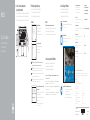 1
1
-
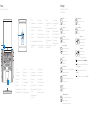 2
2
El Dell XPS 13 9350 es un ordenador portátil potente y compacto, ideal para profesionales y estudiantes en movimiento. Con su procesador Intel Core de 6ª generación, 8 GB de RAM y 256 GB de almacenamiento SSD, el XPS 13 9350 puede realizar múltiples tareas sin esfuerzo y ejecutar aplicaciones exigentes. La pantalla InfinityEdge de 13,3 pulgadas ofrece imágenes nítidas y brillantes, perfectas para ver películas o trabajar en proyectos creativos.